详解怎么显示隐藏文件夹
- 分类:Win7 教程 回答于: 2019年03月02日 14:10:00
相信大家在自己的电脑中,总有些东西是不希望别人在使用电脑的时候被看到,希望隐藏起来,需要的时候再看。隐藏一个文件可以说非常简单,但是当我们要将隐藏文件显示出来的时候,该怎么操作呢?下面,小编来告诉大家怎么显示隐藏文件夹。
很多朋友在使用电脑的时候,都会将一些较隐私的文件给隐藏起来,怎么隐藏文件相信都难不倒大家。但是该如何将隐藏文件显示出来呢?这可以说是难道了一大片朋友,针对这一问题,这里小编就给大家介绍显示隐藏文件夹的操作方法。
1,首先,打开“计算机”,点击计算机页面中的“组织”,然后选择“文件夹和搜索选项”。如图下所示;

文件电脑图解1
2,切换到“查看”选项卡窗口中,如图下所示:
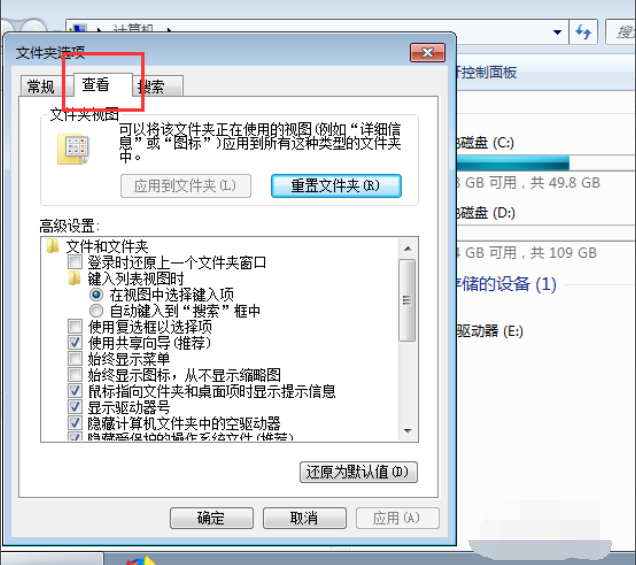
文件电脑图解2
3,最后在高级设置中下拉,找到“隐藏文件和显示文件”点击展开,在“显示隐藏的文件、文件夹和驱动器”的前面带上勾勾。如图下所示;
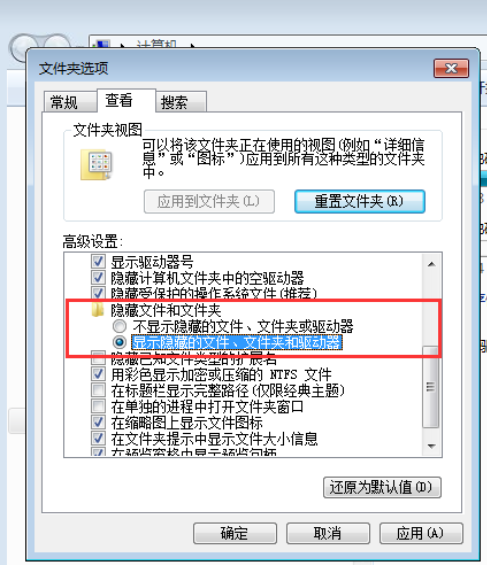
文件夹电脑图解3
4,点击确定后,隐藏文件就被显到桌面上了

显示隐藏文件电脑图解4
以上陈述就是打开隐藏文件的操作方法啦~
 有用
26
有用
26


 小白系统
小白系统


 1000
1000 1000
1000 1000
1000 1000
1000 1000
1000 1000
1000 1000
1000 1000
1000 1000
1000 1000
1000猜您喜欢
- 教你win7如何创建宽带连接2020/07/16
- Win7原版ISO下载:获取最新稳定版本,兼容..2024/03/25
- win7系统还原失败2023/12/16
- win7装win8蓝屏故障解决办法2024/04/12
- win7旗舰版自己重装系统的详细教程..2024/01/27
- 华硕笔记本如何重装系统win7..2022/09/07
相关推荐
- windows7旗舰版如何安装2023/04/30
- win7电脑右下角闪烁垃圾游戏图标怎么..2022/02/16
- 小白一键安装win7系统的教程..2022/01/30
- 在线一键重装系统win72023/12/16
- win764位旗舰版激活工具制作步骤..2017/06/19
- win7系统怎么升级为win10系统..2021/11/23














 关注微信公众号
关注微信公众号



